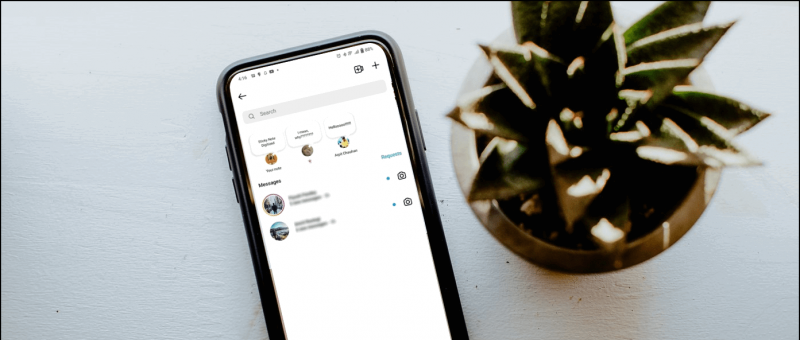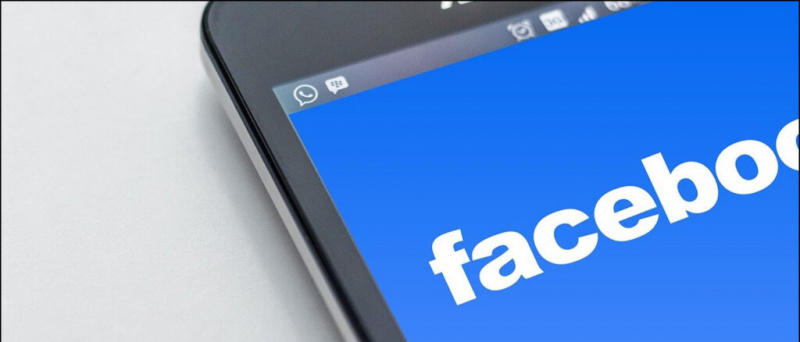Arkadaşlarınızın / ailenizin keyifli anlarını veya yakınınızdaki gerçekten komik bir olayı yakalayan bir video kaydettiniz mi? Ama yanlışlıkla yanlış en boy oranında mı çektiniz? Ve şimdi yeniden boyutlandırmanın kolay bir yolunu arıyoruz, böylece dosya yüklenebilsin Twitter , Instagram , Youtube , Facebook veya söyle TikTok ? (Hızlı takipçilerden kim nefret eder?). O zaman doğru yere geldiniz. Bugün, videolarınızı çevrimiçi olarak kolayca yeniden boyutlandırabileceğiniz birkaç yolu paylaşacağım.
Ayrıca Oku | İPhone'da Video Kaydederken Işık Titremesini Kaldırma
Videolarınızı farklı Sosyal Medya için Yeniden Boyutlandırmanın Yolları
İçindekiler
1. EZGif
En kolay yollardan biri EZGif.com .
- EZGif web sitesine gidin ve video klibinizi yükleyin veya video URL'sini yapıştırın.
- Video Yükle'yi tıklayın.

- Video yüklendikten sonra, dönüştürmek, kesmek, yeniden boyutlandırmak, döndürmek vb. İçin birkaç seçenek göreceksiniz (resimde gösterildiği gibi)

- Videoyu tercihinize göre düzenleyebilirsiniz. Ve onu indirebilir.

- Avantaj: Son klipte filigran yok.
- Dezavantaj: Önceden tanımlanmış en boy oranı mevcut değildir. Bunları kendi başınıza girmelisiniz.
2. Clideo
Videonuzu yeniden boyutlandırmak için başka bir platform Clideo . Burada bazı sosyal medya ön ayarları elde edersiniz, ayrıca videonuz için özel boyutlar da ayarlayabilirsiniz. Bununla birlikte, arka plan rengini değiştirmek, videoyu dikey / yatay yapmak gibi daha fazla seçenek var, ayrıca farklı video platformları için 20'den fazla video codec bileşeni arasından seçim yapabilirsiniz. Veri gizliliğiniz konusunda endişelenmelisiniz, Clideo Web Sitesi bir SSL sertifikası ile korunmaktadır, bu da web sitesinin URL'sinin bir https 's' Güvenli anlamına gelir.
- Videonuzu Browse, Google Drive, DropBox ve Paste a URL'den yüklemek için birkaç seçenek vardır (son olasılıkları açar).

- Sadece bir seçenek belirlemeniz ve videonuzu yüklemeniz yeterlidir. (Videonun 3 saniyeden uzun olması gerekir)

- Videonuz yüklendiğinde, bu ekranla karşılaşacaksınız. Video çözünürlüğünü ve codec bileşenini alt çubukta bulabileceğiniz yerde, yeniden boyutlandırma seçenekleri sağ taraftadır.

- Tüm bu seçenekleri istediğiniz gibi ayarladıktan sonra. Sağ Altta bulunan Yeniden Boyutlandır Düğmesine tıklamanız yeterlidir.


- Avantaj: 20'den fazla video codec bileşeni ve sosyal medya ön ayarları.
- Dezavantaj: Tek dezavantajı, sağ alt tarafa küçük bir filigran eklemesi, ancak sitenin Facebook / Google Hesabınızla oturum açarak filigranı da kaldırma seçeneği sunmamasıdır. (filigran istemiyorsanız)

Clideo Uygulaması şu adreste mevcuttur: Apple App Store yanı sıra.
3. Adobe Spark
Adobe Spark videolarınızı yeniden boyutlandırmak için başka bir çevrimiçi araçtır.
- Videonuzu şimdi yeniden boyutlandır'ı tıklayın.

- Sonraki sayfada, bu seçeneklerden herhangi biriyle kaydolabilirsiniz.

- Kayıt işleminden sonra, bu önceden oluşturulmuş şablonlardan herhangi birini seçebilir veya sadece yeni bir tane oluşturabilirsiniz.

- Şablon seçildikten veya oluşturulduktan sonra, resimde gösterildiği gibi çevrimiçi bir video düzenleyici ekranına yeniden yönlendirilirsiniz.

- Düzen, Tema, Yeniden Boyutlandır, Müzik sekmesini sağ üst bölmede bulabilirsiniz.



- Avantaj: Videonuzu düzenledikten sonra, Google Drive'da paylaşabilir, bir bağlantıyla Kullanıcıları Davet edebilir veya sadece klibi indirebilirsiniz.

- Dezavantaj: Son klip, sağ altta bir filigranla birlikte gelir, ayrıca videonuza eklenmiş önceden tanımlanmış bir Outro klibi vardır. Tabii ki bir premium planın fiyatı için kaldırılabilir.

4. Kapwing
Son fakat en az olmayan seçenek Kapwing.com .
- Burada bir video yükleme veya bir URL yapıştırma seçeneği elde edersiniz.

- Video yüklendikten sonra ana düzenleyiciye gidersiniz. Düzenleme seçeneklerinin çoğunun sağ bölmede olduğu yer.

- Dışa aktarma ayarlarını sağ üst köşeden yapabilirsiniz.

- Videoyu istediğiniz gibi düzenledikten sonra, videoyu dışa aktarabilir veya sadece taslağı kaydedebilirsiniz.

- Sizi biraz gerginleştirebilecek bir işleme sayfası var, ancak endişelenecek bir şey yok, işlemin bitmesini beklemeniz yeterli.

- Tamamlandığında videoyu indirebilirsiniz.

- Avantaj: Bazı önceden tanımlanmış en boy oranları mevcuttur.
- Dezavantaj: Son videoda bir filigran var.
Bunlar, videolarınızı çevrimiçi olarak ücretsiz olarak yeniden boyutlandırmanın birkaç yoludur. Bu numaralardan herhangi birini deneyebilirsiniz. Aşağıdaki yorumlarda bu püf noktalarından hangisinin sizin için işe yaradığını bize bildirin. GadgetsToUse.com'a abone olun ve Youtube kanalı daha böyle harika ipuçları ve püf noktaları için.
Facebook Yorumları